Preispläne: Pläne offline verkaufen
5 min
In diesem Artikel
- Kunden manuell zu Preisplänen hinzufügen
- Offline-Zahlungen für Preispläne verfolgen
- Den Status eines Plans manuell aktualisieren
- Kreditkartenzahlungen im Namen eines Kunden tätigen
- Häufig gestellte Fragen
Du kannst Preispläne auch persönlich oder telefonisch (offline) verkaufen, anstatt online. Wenn du dies tust, kannst du diese nachverfolgen, indem du den Verkauf manuell zu deiner Liste der verkauften Preispläne hinzufügst.
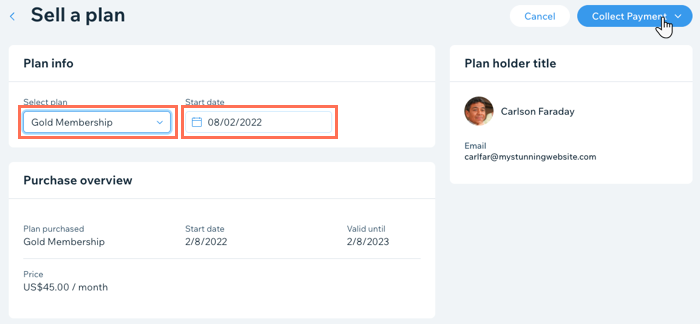
Kunden manuell zu Preisplänen hinzufügen
Wenn du einen Preisplan offline verkaufst, stelle sicher, dass du das richtige Datum und die richtige Zahlungsmethode ausgewählt hast. Du kannst dann Zahlungen offline entgegennehmen, bis der Plan abläuft.
Um einen Kunden manuell zu einem Preisplan hinzuzufügen:
- Öffne den Bereich Preispläne in deiner Website-Verwaltung.
- Klicke oben auf der Seite auf das Symbol für Weitere Aktionen
 .
. - Klicke auf Preisplan verkaufen.
- Füge deinen Kunden hinzu, indem du einen der folgenden Schritte ausführst:
- Wähle einen vorhandenen Kontakt aus der Liste aus.
- Klicke unten auf + Neu hinzufügen und gib die Daten des Kunden ein.
- Klicke auf Weiter.
- Wähle den entsprechenden Plan aus dem Dropdown-Menü aus.
- Wähle das Startdatum des Plans.
- Klicke oben rechts auf Zahlung erfassen.
- Wähle je nach Status der Zahlung die entsprechende Option:
- Kreditkarte manuell eingeben
- Als „bezahlt“ markieren
- Als „Nicht bezahlt“ markieren
- Klicke auf Bestätigen.
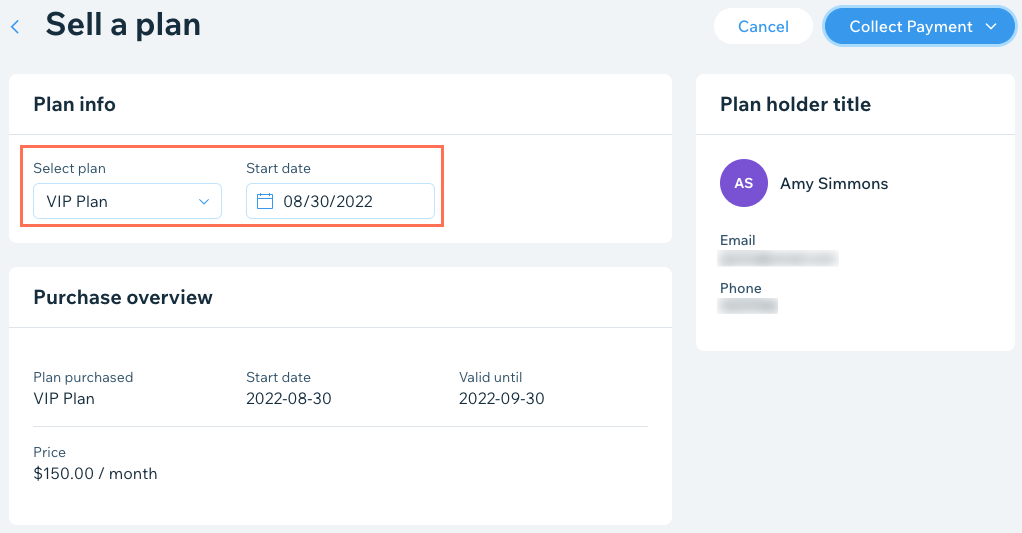
Offline-Zahlungen für Preispläne verfolgen
Wenn du wiederkehrende Preispläne offline verkaufst, kannst du jede Zahlung mit Notizen in den Kontaktkarten deiner Kunden verfolgen.
Um Offline-Zahlungen für deine Preispläne zu verfolgen:
- Öffne deine Kontakte in deiner Website-Verwaltung.
- Fahre mit der Maus über den entsprechenden Kontakt und klicke auf Anzeigen.
- Klicke oben auf den Tab Notizen.
- Klicke auf + Neue Notiz.
- Gib die Details für die erhaltene Offline-Zahlung ein.
- Klicke Fertig.
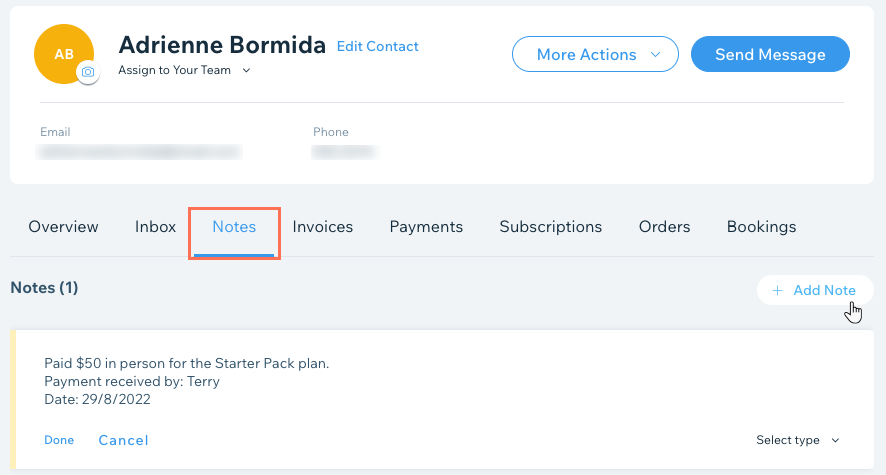
Den Status eines Plans manuell aktualisieren
Immer wenn ein Kunde eine Offline-Zahlung für einen Preisplan leistet, kannst du den Status manuell über deine Website-Verwaltung aktualisieren. Jedes Mal, wenn du den Status änderst, wird auch die Gesamtzahl der erhaltenen Zahlungen aktualisiert.
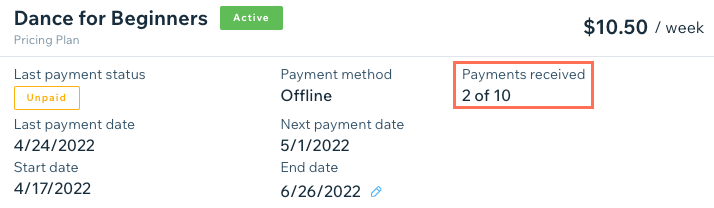
Um den Status eines Plans manuell zu aktualisieren:
- Öffne den Bereich Abonnements in deiner Website-Verwaltung.
- Klicke auf den entsprechenden Plan.
- Klicke auf Abonnements verwalten.
- Kicke auf Als bezahlt markieren.
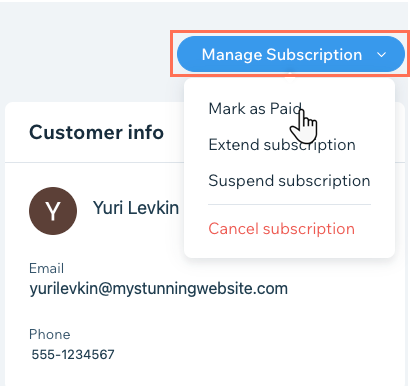
Tipp:

Filtere deine Abonnementliste nach Status (unbezahlte oder aktive Abonnements), um zu verfolgen, welche Kunden noch nicht gezahlt haben

Kreditkartenzahlungen im Namen eines Kunden tätigen
Du kannst Kreditkartenzahlungen für Kunden vornehmen, damit diese Preispläne telefonisch, per E-Mail oder persönlich erwerben können. Dies ist eine großartige Option für Laufkundschaft oder wenn du bei Veranstaltungen unterwegs bist.
Diese Option ist derzeit nur für Händler verfügbar, die einen Zahlungsanbieter verwenden, der die manuelle Eingabe von Kartendaten unterstützt.
Wichtig:
Die manuelle Eingabe von Kreditkartendaten ist die unsicherste Art, Kartenzahlungen entgegenzunehmen. Wir empfehlen, manuelle Zahlungen nur von Käufern zu akzeptieren, denen du vertraust. Beachte, dass im Falle eines Betrugs der Händler haftet. Klicke hier, um mehr zu erfahren..
Um das Betrugsrisiko zu minimieren, werden diese Zahlungen abgelehnt, sobald der Wert deiner Transaktionen mehr als 30 % deines Bruttozahlungsvolumens beträgt. Wenn du Änderungen an dieser Einschränkung vornehmen möchtest, kontaktiere das Support-Team von Wix.
Um eine Kreditkartenzahlung im Namen eines Kunden zu tätigen:
- Öffne den Bereich Preispläne in deiner Website-Verwaltung.
- Klicke oben auf Weitere Aktionen.
- Klicke auf Plan offline verkaufen.
- Füge deinen Kunden hinzu, indem du einen der folgenden Schritte ausführst:
- Wähle einen vorhandenen Kontakt aus der Liste aus.
- Klicke unten auf + Neu hinzufügen und gib die Daten des Kunden ein.
- Klicke auf Weiter.
- Wähle den entsprechenden Plan und das Startdatum.
- Klicke oben rechts auf Zahlung erfassen.
- Klicke auf Kreditkarte belasten.
- Gib die Kreditkarteninformationen deines Kunden ein.
- Klicke auf Abrechnung.
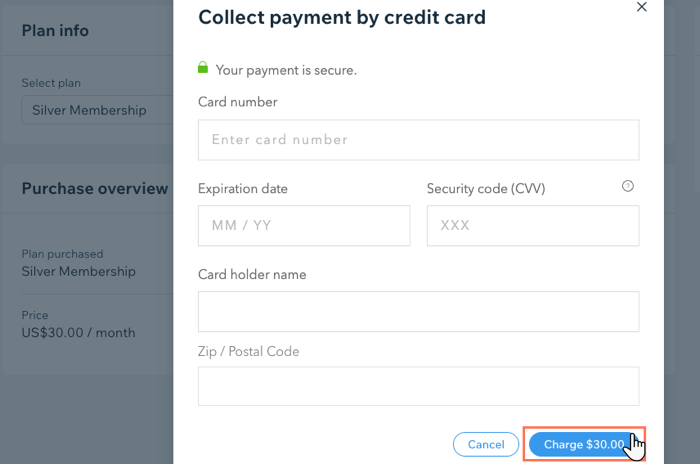
Tipp:
Du kannst Kreditkartenzahlungen für Preispläne im Namen von Kunden für auch im Bereich Abonnements deiner Website-Verwaltung tätigen.
Häufig gestellte Fragen
Kann ich Preispläne mit einem POS-Kartenleser verkaufen?
Was passiert, wenn ich einen Kunden manuell zu einem Preisplan hinzufüge?
Mein Kunde zahlt in bar, aber sein Preisplan-Status ist „Unbezahlt | Offline“. Wie aktualisiere ich diesen?


